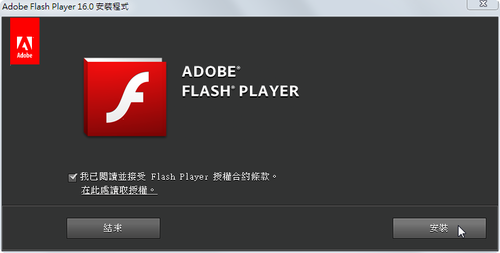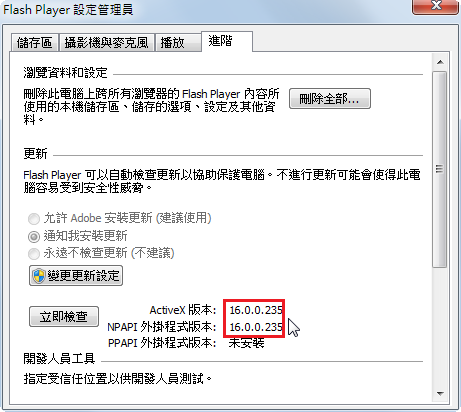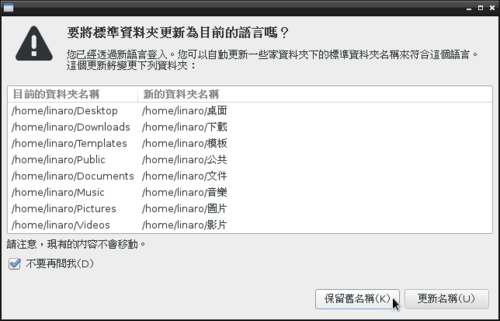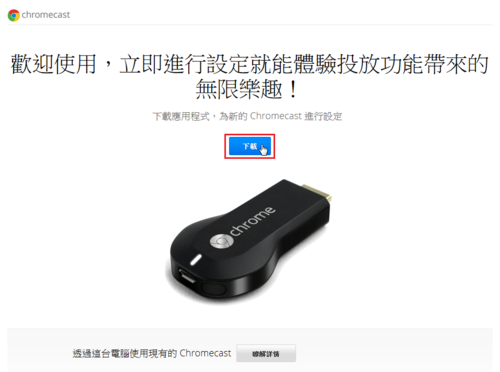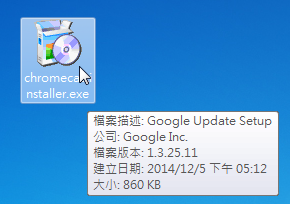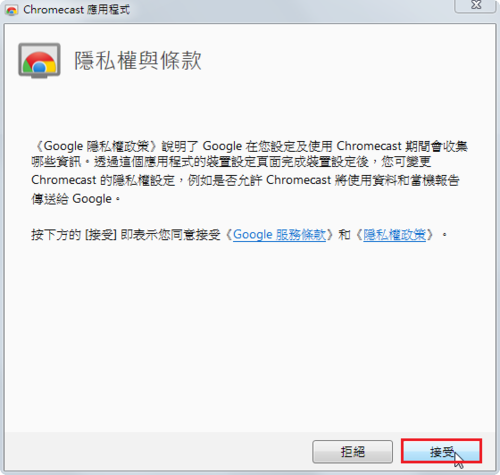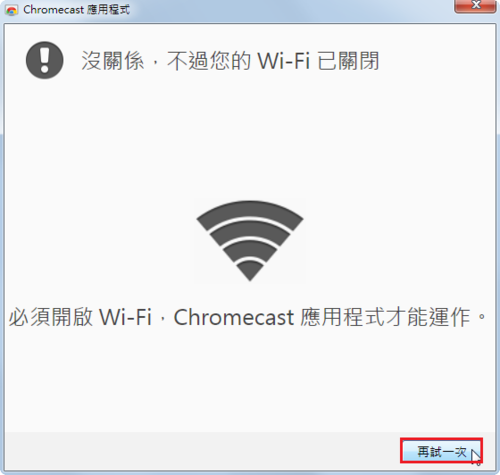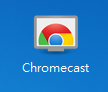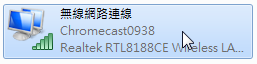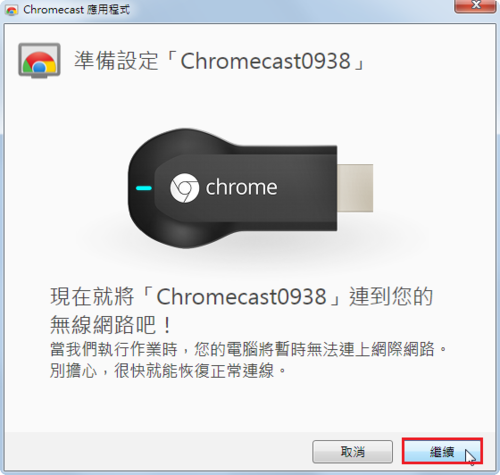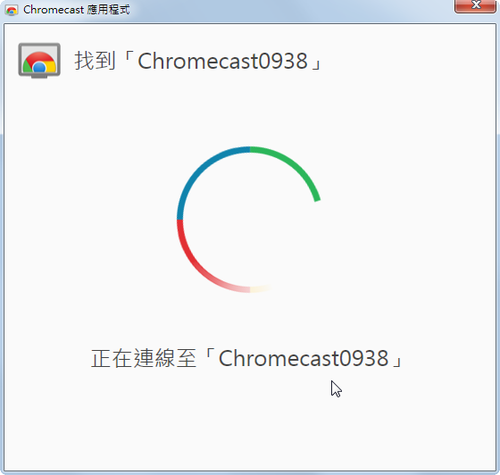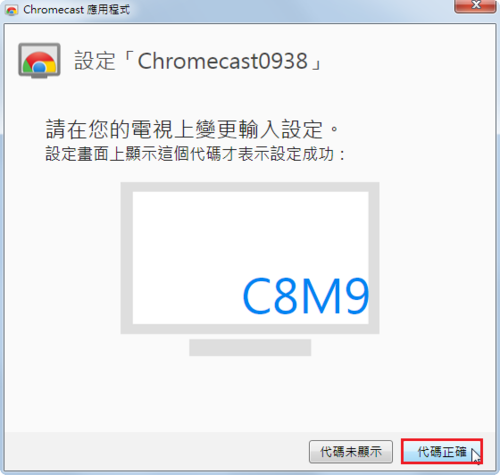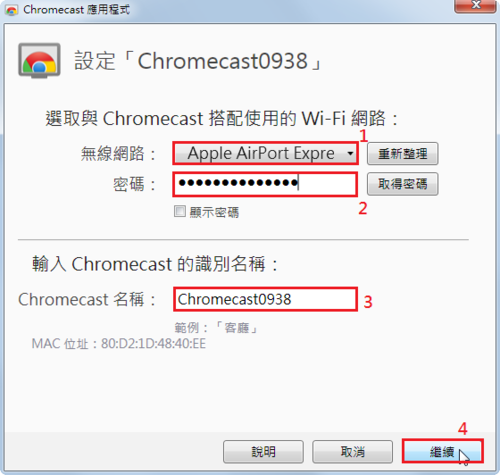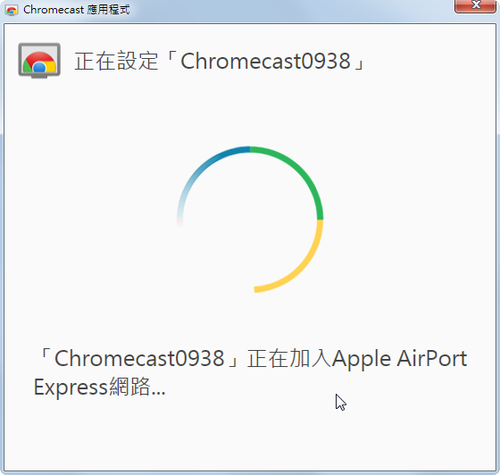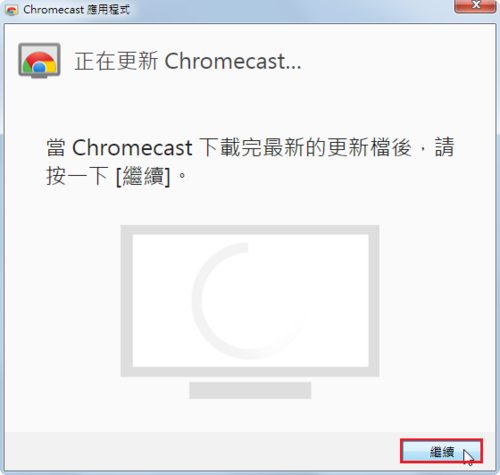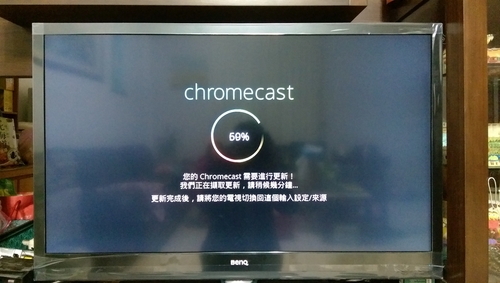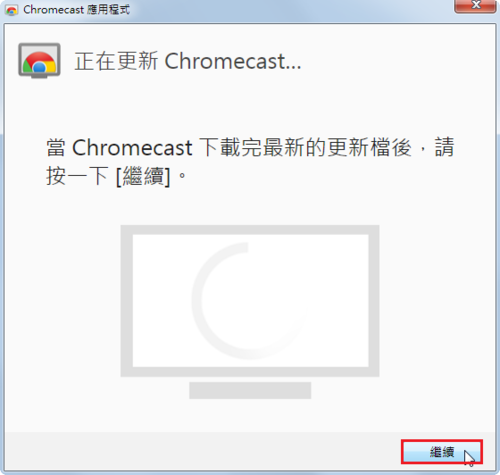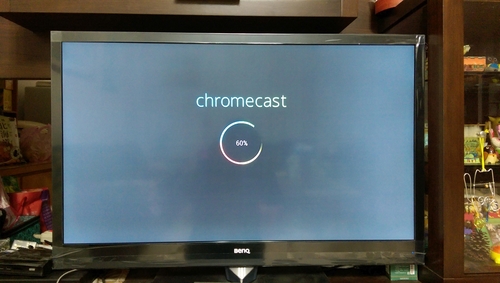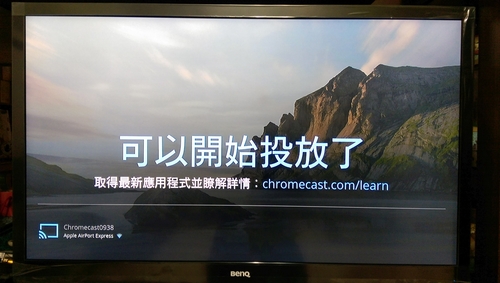切換到一般使用者
# su – linaro
原有的硬碟分割
$ df -h
檔案系統 容量 已用 可用 已用% 掛載點
/dev/root 4.0G 2.9G 970M 75% /
devtmpfs 889M 0 889M 0% /dev
tmpfs 985M 72K 985M 1% /dev/shm
tmpfs 985M 708K 984M 1% /run
tmpfs 985M 0 985M 0% /sys/fs/cgroup[@more@]安裝編譯套件
$ sudo yum groupinstall “Development Tools”
安裝編譯時缺少的套件
$ sudo yum install libusb-devel
下載 sunxi-tools
$ git clone https://github.com/linux-sunxi/sunxi-tools
Cloning into ‘sunxi-tools’…
remote: Counting objects: 1075, done.
remote: Total 1075 (delta 0), reused 0 (delta 0)
Receiving objects: 100% (1075/1075), 368.20 KiB | 24.00 KiB/s, done.
Resolving deltas: 100% (577/577), done.
Checking connectivity… done.
切換目錄
$ cd sunxi-tools
進行編譯
$ make
將 nand-part 複製到 /sbin 目錄
$ sudo cp nand-part /sbin
$ sudo nand-part -f a20 /dev/nand
check partition table copy 0: mbr: version 0x00000200, magic softw411
OK
check partition table copy 1: mbr: version 0x00000200, magic softw411
OK
check partition table copy 2: mbr: version 0x00000200, magic softw411
OK
check partition table copy 3: mbr: version 0x00000200, magic softw411
OK
mbr: version 0x00000200, magic softw411
3 partitions
partition 1: class = DISK, name = bootloader, partition start = 32768, partition size = 131072 user_type=0
partition 2: class = DISK, name = rootfs, partition start = 163840, partition size = 8388608 user_type=0
partition 3: class = DISK, name = UDISK, partition start = 8552448, partition size = 22380544 user_type=0
綠色是分割區的名字,粉紅色是分割區的起始位置,橘色是分割區的大小
UDISK 是還未用到的區域,也就是 root 分割區要擴展的區域
擴展之後 /dev/nandb 的大小 8388608+22380544 = 30769152
進行重新分割
$ sudo nand-part -f a20 /dev/nand 32768 ‘boot 131072’ ‘rootfs 30769152’
完成之後,重新啟動電腦
$ sudo reboot
重新設定 /dev/nandb 分割區大小
$ sudo resize2fs /dev/nandb
resize2fs 1.42.8 (20-Jun-2013)
Filesystem at /dev/nandb is mounted on /; on-line resizing required
old_desc_blocks = 1, new_desc_blocks = 1
The filesystem on /dev/nandb is now 3870720 blocks long.
之後的大小
$ df -h
檔案系統 容量 已用 可用 已用% 掛載點
/dev/root 15G 3.1G 11G 22% /
devtmpfs 889M 0 889M 0% /dev
tmpfs 985M 72K 985M 1% /dev/shm
tmpfs 985M 672K 984M 1% /run
tmpfs 985M 0 985M 0% /sys/fs/cgroup